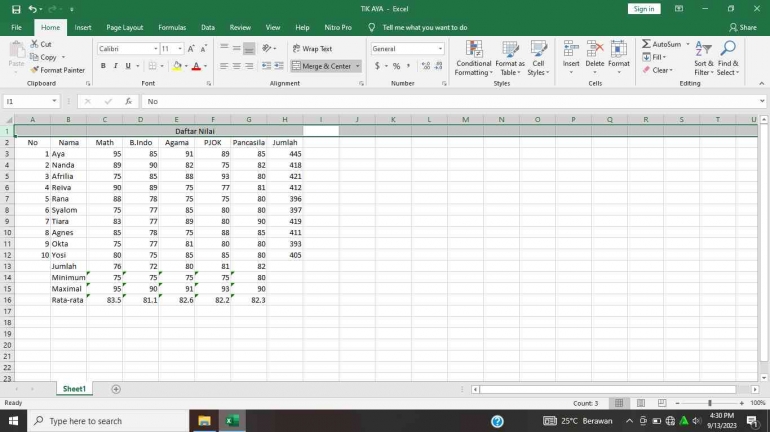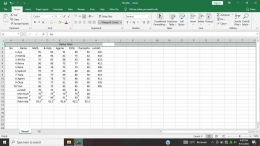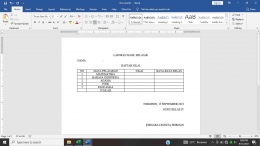Halo teman-teman online
Saat ini saya Meisara selaku penulis artikel ini, saya ingin membagikan refleksi atau kesimpulan yang dipelajari di mata kuliah Teknologi Informasi dan Komunikasi (TIK)
Dengan dosen pengampuh :
Dr. Juliana Sumilat, M.Pd
Pada tanggal 12 september tahun 2023 kami mengadakan pembelajaran TIK yang dilaksanakan pukul 16.00-selesai dengan materi pembelajaran sebagai berikut :
Berikut fungsi CTRL A sampai Z:
Ctrl + A: tombol Select All, untuk memblock semua tulisan pada lembar kerja
Ctrl + B: memberikan efek tebal pada tulisan atau angka
Ctrl + C: sebagai cara untuk menyalin atau meng-copy tulisan
Ctrl + D: memilih font pada Ms. Word
Ctrl + E: membuat rata tengah tulisan
Ctrl + F: untuk mencari karakter
Ctrl + G: Go To
Ctrl + H: memiliki fungsi untuk menggantikan teks dengan teks lain atau mengganti dengan format lain
Ctrl + I: memberikan efek miring pada tulisan, baik huruf maupun angka
Ctrl + J: membuat tulisan dengan rata kanan kiri
Ctrl + K: membuat Hyperlink
Ctrl + L: membuat tulisan menjadi rata kiri
Ctrl + M: memberikan indentasi paragraf dari kiri
Ctrl + N: membuka jendela baru atau file baru
Ctrl + O: membuka file baru
Ctrl + P: perintah untuk mencetak atau print
Ctrl + Q: mengubah gaya tulisan atau paragraf menjadi normal
Ctrl + R: membuat rata kanan tulisan
Ctrl + S: menyimpan file
Ctrl + T: membuat Hanging Ident
Ctrl + U: memberikan garis bawah pada tulisan, baik huruf maupun angka
Ctrl + V: menampilkan tulisan yang sudah disalin atau dicopy
Ctrl + W: menutup menu Word
Ctrl + X: memotong tulisan yang sudah diblok
Ctrl + Y: mengembalikan sesudahnya
Ctrl + Z: mengembalikan sebelumnya
F1: Membuka Sebuah Fungsi Bantuan pada Komputer anda
F2: Mengubah Nambah File atau Berkas (Rename)
F3: Perintah Auto Text (Find Text)
F4: Pengulangan Perintah Sebelumnya
F5: Perintah Temukan (Find) Ganti (Replace) atau Go To
F6: Membuka Pengaturan Other Pane
F7: Membuat Perintah Spelling (Pengecekan Penulisan)
F8: Membuka Perintah Awal Untuk memilih (Coret Text atau Objek)
F9: Memperbaruhi Field (Mail Marge)
F10: Membuat Sebuah Menu menjadi Aktif
F11: Membuat Sebuah Masukan Field berikutnya (mail Marge)
F12: Membuka Dialog Save As (Simpan Sebagai)
Seperti pada gambar 1 diatas setelah sudah diinput dapat terlihat semua mulai dari jumlah yang ada disamping kanan, jumlah yang berada pada bagian bawah, hasil minimum, hasil maximal, dan juga rata-rata.
Cara mengetahui jumalah yang berada pada samping kanan (H2) yaitu dengan Memasukkan rumus yang digunakan untuk menemukan hasil dari jumlah keseluruhan nilai siswa nomor satu. Rumusnya yaitu :
=sum(B3:G3) untuk menentukan jumlah siswa pertama
=sum(B4:G4) untuk siswa kedua
=sum(B5:G5) untuk siswa ketiga dan seterusnya sampai siswa ke-10 mengikuti kolom yang sesuai dengan nama siswa.
Menentukan jumlah yang ada dibawah nama siswa yaitu dengan menggunakan rumus misalnya pada mata pelajaran matematika
=sum(c3:c12) diketik pada kolom c13 lalu enter maka muncullah jumlah dari mata pelajaran matematika
=sum(d3:d12) untuk pelajaran B.Indonesia
=sum(e3:e12) untuk pelajaran Agama
=sum(f3:f12) untuk pelajaran PJOK
=sum(g3:g12) untuk pelajaran Pancasila
Minimum memiliki rumus :
=min(c3:c12) lalu enter untuk matematika
=min(d3:d12) untuk B.Indonesia
=min(e3:e12) untuk Agama
=min(f3:f12) untuk PJOK
=min(g3:g12) untuk Pancasila
Maka akan diketahui hasil minimum dari semua mata pelajaran.
Maximal memiliki rumus :
=max(c3:c12) lalu enter untuk Matematika
=max(d3:d12) untuk B.Indonesia
=max(e3:e12) untuk Agama
=max(f3:f12) untuk PJOK
=max(g3:g12) untuk pancasila
Rata-rata memiliki rumus :
=average(c3:c12) lalu enter untuk Matematika
=average(d3:d12) untuk B.Indonesia
=average(e3:e12) untuk Agama
=average(f3:f12) untuk PJOK
=average(g3:g12) untuk Pancasila
Setelah semua sudah dijumlahkan selanjunya kita akan simpan file microsoft excel tersebut dan akan dimasukkan ke microsoft word.
Caranya jika sudah disimpan kedokumen, kita langsung membuka apk microsft word. Setelah itu kita buat tabel

Cara menggabungkan microsoft excel ke microsoft word yaitu :
1. Pilih mailings
2. Tekan select recipients
3. Use an existing list
4. Pilih dokumen excel yang sudah disimpan tadi
5. Tekan open
6. Select table
7. Tekan ok
Pada tabel untuk menyalin data dari excel
1. Tekan kata nama pada page/kertas pilih lalu ke mailings, pilih insert merge field pilih nama maka akan muncul tiap nama siswa sesuai data excel
2. Untuk mata pelajaran matematika ikuti langkah pertama lalu pilih f4 dan seterusnya sampai mata pelajaran pancasila f7
3. Untuk jumlah ikuti langkah sebelumnya dan pilih f8
4. Untuk melihat tiap nama siswa dan nilai-nilainya maka kursor diarahkan ke mailings pilih go to record diatas tulisan find recipient lalu bisa digeser ke kiri atau ke kanan.
Demikian refleksi dari pembelajaran TIK yang pertama, sampai jumpa direfleksi berikutnya.
SEE U!
Baca konten-konten menarik Kompasiana langsung dari smartphone kamu. Follow channel WhatsApp Kompasiana sekarang di sini: https://whatsapp.com/channel/0029VaYjYaL4Spk7WflFYJ2H